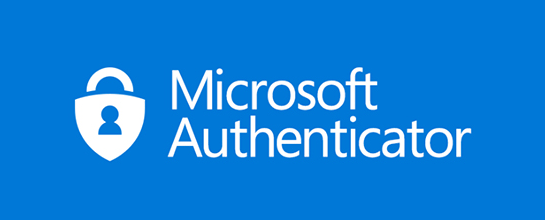Самый простой способ подтвердить свою личность при авторизации в аккаунте пользователя Майкрософт – использовать приложение для аутентификации на вашем мобильном устройстве.
Особенности приложений для проверки личности:
- Бесплатные. Приложения не требуют использования SMS-сообщений или сообщений электронной почты для проверки вашей личности, поэтому не требуют оплаты услуг телефонной связи. (Если вы не можете использовать приложение, вы по-прежнему можете получить код безопасности по SMS или e-mail).
- Мгновенные. Вы можете в любой момент открыть приложение, чтобы подтвердить свою личность.
- Всегда под рукой. Если вы перемещаетесь, приложения для верификации личности могут генерировать коды безопасности, даже когда вы не имеете доступа к телефонной связи.
Как приложения проверяют мою личность
Принцип работы приложений для аутентификации зависит от платформы, используемой на вашем мобильном устройстве.
Свою личность вы можете подтвердить с помощью приложения одним из следующих двух способов:
- Введите код безопасности. Некоторые приложения, которые подтверждают личность, генерируют случайные коды безопасности каждые 30 секунд. Когда необходимо подтвердить вашу личность, получите последний код из приложения и введите его на странице подтверждения. Эти коды работают даже тогда, когда мобильное устройство находится в автономном режиме – так что вам не придется беспокоиться о наличии связи.
- Подтвердите уведомление. В случае приложения этого типа не нужно вводить коды безопасности. Вместо этого, когда вам необходимо подтвердить свою личность, вы получите на устройстве уведомление. Достаточно только открыть уведомление и нажать Да.
Как добавить аккаунт Майкрософт в приложение аутентификации
Сначала следует скачать на телефон приложение для верификации личности. Для операционных систем Windows Phone, Android и iOS доступно приложение Microsoft Authenticator. Если у вас другая операционная система на вашем мобильном устройстве, вы можете использовать другие возможности. Поищите приложение в магазине приложений вашей операционной системы и выберите решение для себя.
Чтобы добавить учетную запись Майкрософт в приложение Microsoft Authenticator, выполните следующие действия:
- Откройте приложение Microsoft Authenticator на телефоне и выберите пункт Добавить учетную запись.
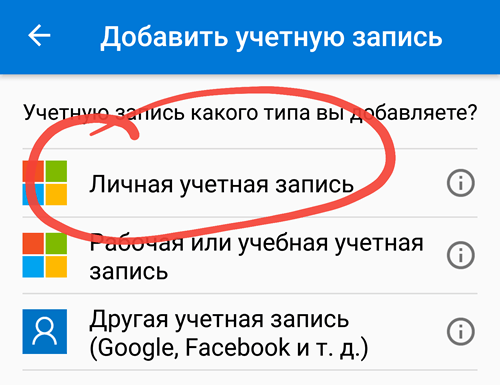
- Выберите личная учетная запись, а затем войдите в свою учетную запись Microsoft.
После успешного добавления учетной записи, вы увидите под своим именем 8-значный номер. Этот номер будет меняться каждые 30 секунд, чтобы не использовать один и тот же код проверки два раза. В следующий раз, когда будет предложено ввести код подтверждения, вы можете открыть приложение, чтобы найти его, вместо того, чтобы ждать получения SMS-сообщения.
Как отключить приложение для идентификации
В случае потери или кражи телефона необходимо отключить любые приложения, которые проверяют личность, чтобы защитить свой аккаунт. Если Вы отключите приложение, а потом вернёте телефон, вы сможете повторно добавить учетную запись.
- Войдите на страницу Настройки безопасности учетной записи Майкрософт.
- Выберите Отключить существующие приложения.
- Появится окно с запросом на подтверждение этого действия. Выберите Удалить, чтобы отключить свои приложения, которые проверяют личность.